u启动v6.3 uefi模式安装win10 系统教程
1、把存有原版win10系统iso镜像文件的u启动uefi版u盘启动盘插在电脑usb接口上,然后重启电脑,在出现开机画面时用一键u盘启动快捷键的方法进入启动项选择界面,如下图所示:

2、在启动项选择界面,使用鼠标上下方向键将光标移至UEFI:开头选项的启动u盘,按回车键执行,如下图所示:

3、随即进入到u启动uefi版u盘启动盘win pe系统,此时u启动pe一键装机工具会自动开启并加载到u启动u盘中准备的win10镜像文件安装程序,展开下来菜单并单击选择Windows Technical Preview选项,如下图所示:
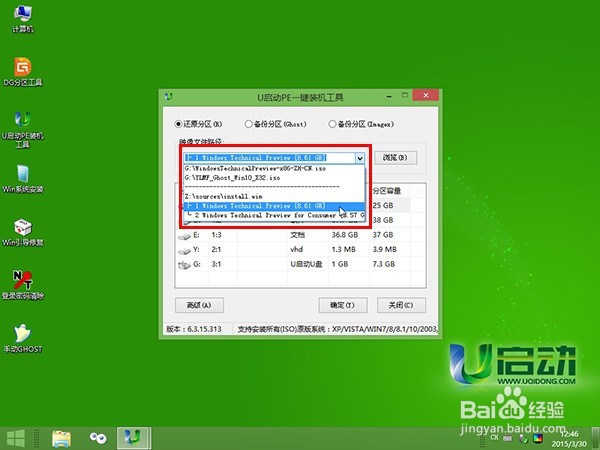
4、接着单击选择c盘为系统安装盘,再点击“确定”按钮,如下图所示:
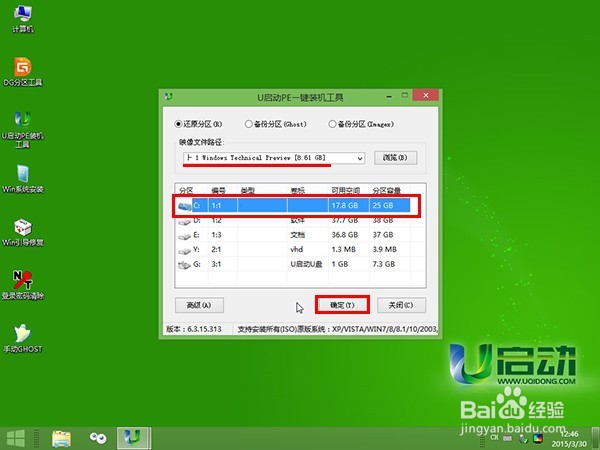
5、此时会弹出询问是否确认执行win10安装任务,点击“确定”按钮,确认执行任务,如下图所示:
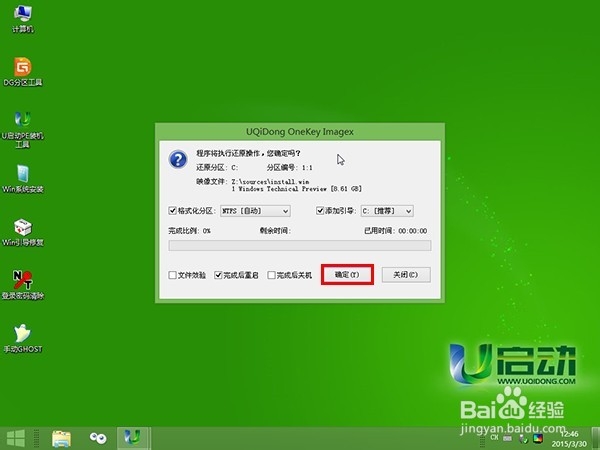
6、然后耐心等待win10系统安装程序释放完成,如下图所示:
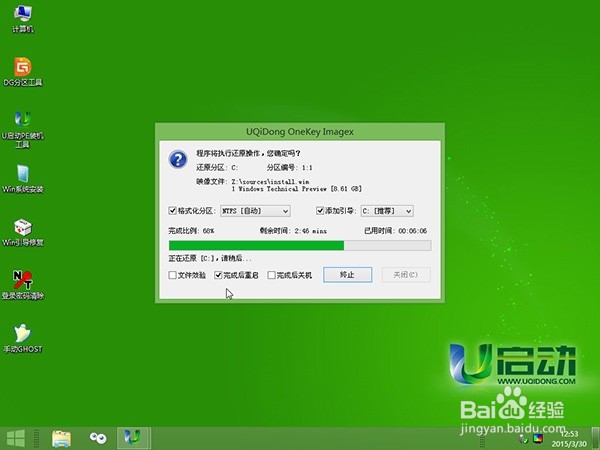
7、win10系统安装程序释放完成后,等待10秒或者点击“是”按钮重启电脑继续win10系统安装任务,如下图所示:
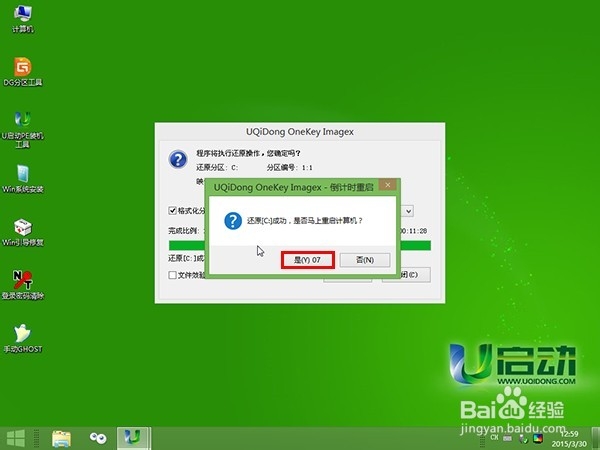
8、电脑重启电后会需要用户输入Microsoft账户,如果没有改账户,可以通过“创建一个新账户”执行绕过操作,如下图所示:
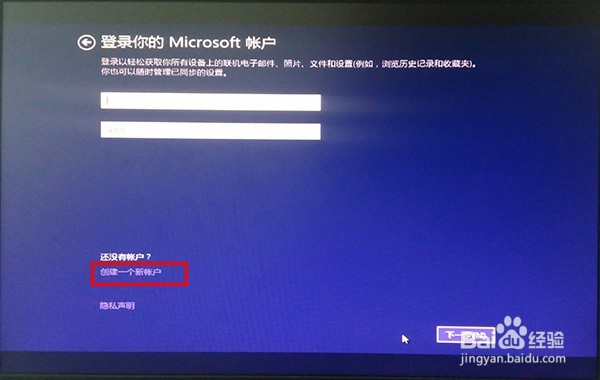
9、接着再点击“不使用Microsoft账户登录”应用,如下图所示:
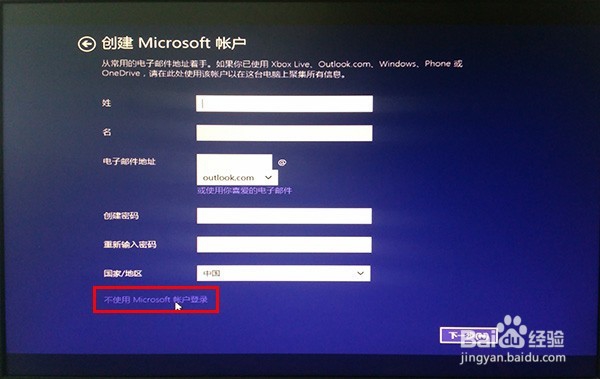
10、最后耐心等待win10系统最后的程序安装操作完成即可,直到进入win10桌面,如下图所示:
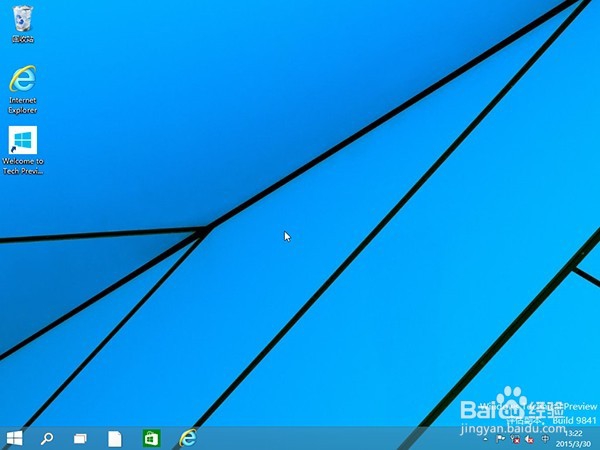
声明:本网站引用、摘录或转载内容仅供网站访问者交流或参考,不代表本站立场,如存在版权或非法内容,请联系站长删除,联系邮箱:site.kefu@qq.com。
阅读量:53
阅读量:122
阅读量:107
阅读量:73
阅读量:83